Si desea hacer una copia de seguridad de sus fotos de Google, continúe leyendo a continuación. Google Photos es un popular servicio de almacenamiento de fotos y videos basado en la nube que permite a los usuarios almacenar, organizar y compartir fácilmente sus fotos y videos. Sin embargo, como con cualquier servicio basado en la nube, siempre existe el riesgo de pérdida de datos u otros problemas, que Por eso es importante hacer una copia de seguridad de sus fotos y videos para asegurarse de que estén seguros y seguro.
En este artículo, le mostraremos dos (2) métodos diferentes con instrucciones paso a paso para hacer una copia de seguridad de sus fotos y videos de Google en un disco duro.
Cómo descargar y hacer una copia de seguridad de sus fotos y videos de Google en su disco duro.
Método 1: Copia de seguridad de Google Photos localmente con Google Takeout
El primer método para descargar y hacer una copia de seguridad de sus fotos y videos de Google localmente en su PC es mediante la función Google Takeout. Google Takeout es un servicio gratuito que le permite descargar una copia de sus datos de los productos de Google, incluido Google Photos.
Este método es excelente para quienes desean tener una copia de todas sus fotos y videos en un solo lugar, ya que así como para aquellos que desean almacenar sus fotos y videos en un disco duro externo para agregar proteccion. Estos son los pasos a seguir en Google Takeout para guardar sus fotos de Google localmente en su disco duro:
1. Ve a la Comida para llevar de Google página e inicie sesión en su cuenta de Google.
2. Haga clic en el Deseleccionar todo botón para borrar todos los datos preseleccionados.

3. A continuación, desplácese hacia abajo para localizar Fotos de Google en la lista y controlar la casilla correspondiente.
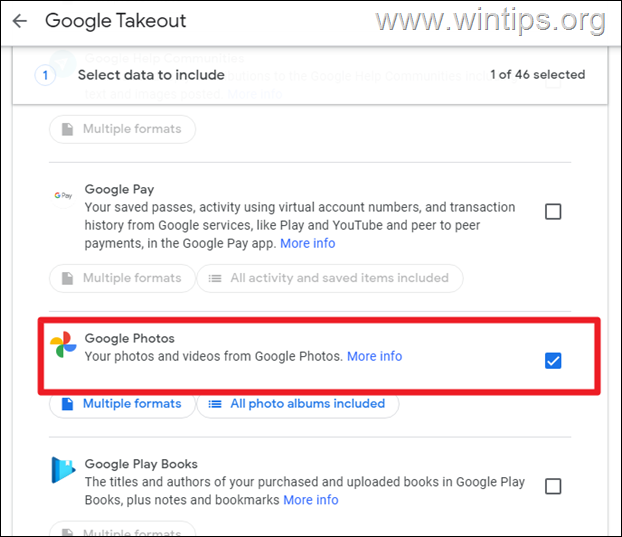
4. Desplácese hacia abajo de nuevo y haga clic en el Próximo paso botón.
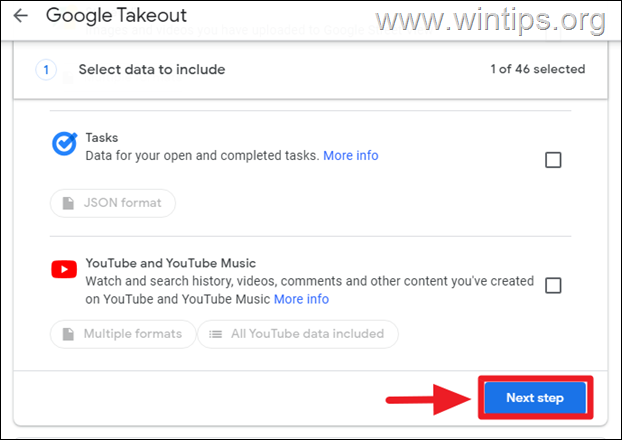
5a. En la siguiente pantalla seleccione Enviar enlace de descarga por correo electrónico (opción predeterminada), y luego deje la configuración predeterminada de frecuencia y tipo y tamaño de archivo*, o cámbiela según sus necesidades.
* Nota: Para averiguar el tamaño de almacenamiento de Google Fotos, vaya a Fotos de Google y mira la esquina inferior izquierda.
5b. Cuando haya terminado, haga clic en el Crear exportar y luego espere a que Google Takeout cree un archivo con sus fotos de Google. (Este proceso puede llevar algún tiempo, según el tamaño de su biblioteca de Google Fotos).
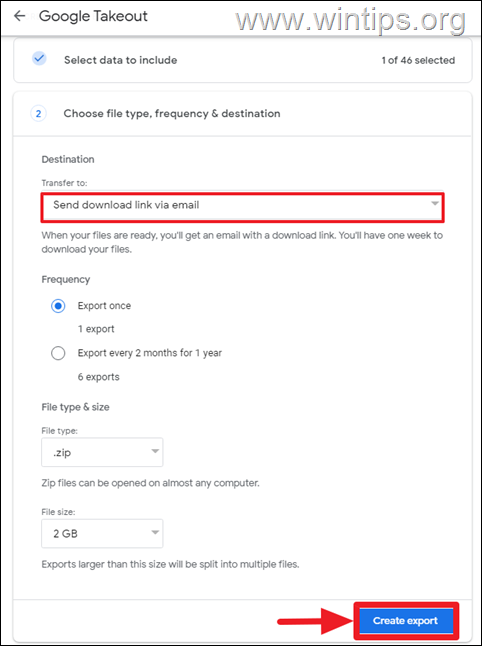
6. Una vez que se complete el proceso de exportación, recibirá una notificación por correo electrónico con un enlace para descargar los datos exportados. Haga clic en el enlace del correo electrónico para descargar el archivo en su disco duro y extráigalo para ver sus fotos de Google.
Método 2. Descargue Google Photos and Videos al disco duro manualmente.
La transferencia manual de fotos de Google Photos a un disco duro es un proceso simple y ayuda a mantener una copia de seguridad de tus fotos y videos sin conexión para que puedas acceder a ellos en cualquier momento. Para hacer una copia de seguridad manual de tus fotos de Google de forma local:
1. Inicie sesión en su Fotos de Google cuenta y haga clic en las fotos/videos que desea descargar para seleccionarlos. *
* Para seleccionar varias fotos, mantenga presionada la tecla MAYÚS mientras elige las fotos que desea.
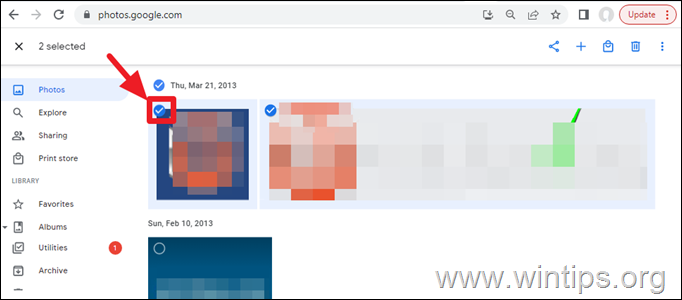
2. A continuación, haga clic en el menú de tres (3) puntos verticales y elija Descargar.
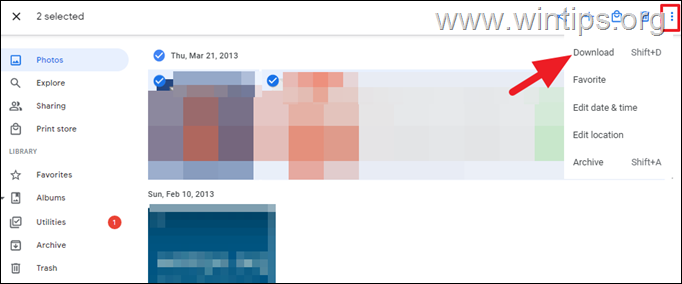
3. Comenzará a descargarse un archivo ZIP con el nombre "Photos-xx.zip". Cuando se complete la descarga, vaya a la carpeta "Descargas" y extraiga el archivo ZIP descargado para ver sus fotos de Google.*
* Nota: Es importante tener en cuenta que si tiene una gran cantidad de fotos y videos, el proceso de descarga puede demorar un poco. Además, es bueno saber que el proceso de transferir fotos manualmente puede llevar más tiempo que usar Google Takeout. Sin embargo, si solo desea transferir algunas fotos, descargarlas manualmente es una forma rápida y fácil de hacerlo.
¡Eso es todo! ¿Qué método te funcionó?
Déjame saber si esta guía te ha ayudado dejando tu comentario sobre tu experiencia. Por favor, dale me gusta y comparte esta guía para ayudar a otros.